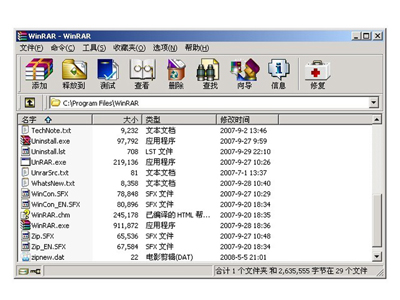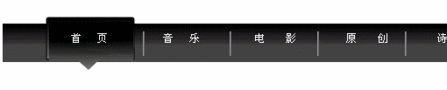萬盛學電腦網 >> 圖文處理 >> 美圖秀秀教程 >> 美圖秀秀快速摳圖換大氣背景
美圖秀秀快速摳圖換大氣背景
效果圖對比:

1、 在軟件下打開待處理的照片,在“美化”菜單下,點擊“摳圖筆-手動摳圖”按鈕,摳出圖中人物和地面部分,然後點擊“完成摳圖”按鈕。同理,將另外兩張圖片摳出人物和地面部分。

2、切換分類為風景背景,選擇如圖背景,點擊“添加圖片”按鈕,添加之前摳出的圖片,並調整大小和位置,然後點擊“確定”按鈕
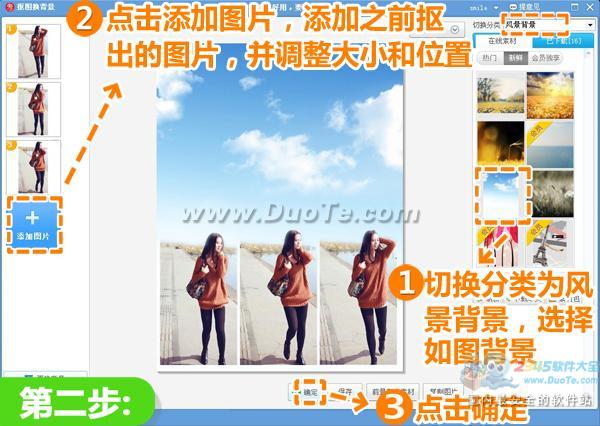
3、點擊“裁剪”按鈕,分別裁剪出寬為208,高為893像素的三張圖片,並點擊“保存與分享”按鈕,保存裁剪好的圖片
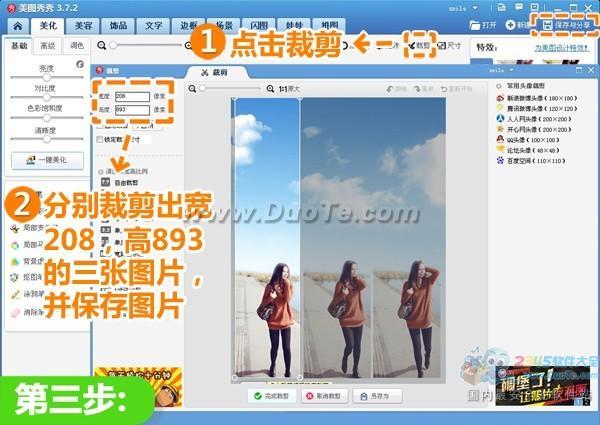
4、接著進入“拼圖”菜單下點擊“照片拼貼”按鈕,調整邊框大小為5,畫筆設置為橫排,然後點擊“添加多張圖片”按鈕,添加之前裁剪好的圖片並調整順序,再點擊“確定”按鈕

5、再返回“美化”菜單下,選擇透明度為30%的“LOMO-經典HDR”特效

6、最後進入“文字”菜單,點擊“文字模版-外文”,選擇兩次如圖模版,調整相同的大小並完全重合

注:更多精彩教程請關注三聯美圖秀秀教程欄目
美圖秀秀教程排行
軟件知識推薦
相關文章
copyright © 萬盛學電腦網 all rights reserved